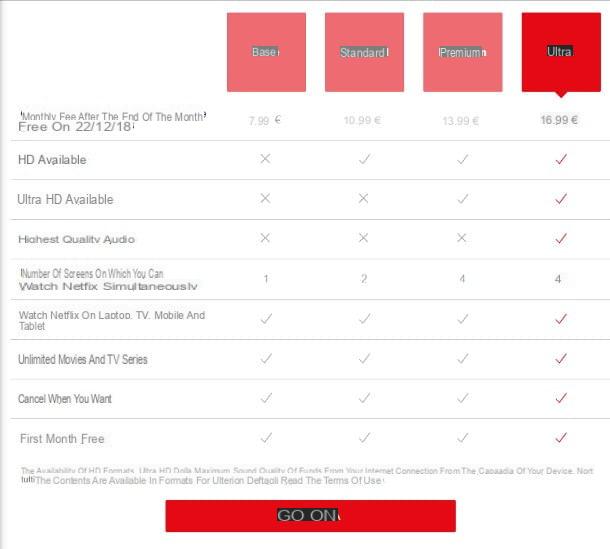Configuration initiale du Chromecast

Le processus d'installation initial de Chromecast prend très peu de temps. Tout ce que vous avez à faire est de connecter la clé au téléviseur (en l'insérant dans l'un des ports HDMI disponibles), de l'alimenter via une prise électrique ou un câble USB (base Chromecast uniquement) et de la connecter à un réseau sans fil. Voyons tout de suite comment.
Attention: si vous possédez un Chromecast Ultra vous ne pouvez pas l'alimenter via un câble USB, vous devez obligatoirement utiliser l'alimentation fournie avec l'appareil, qui comprend également un port Ethernet pour connecter le dongle au réseau via un câble (option recommandée pour lire du contenu en 4K, nécessitant une connexion très rapide et stable).
Pour activer votre Chromecast, vous devez utiliser un smartphone ou une tablette sur laquelle installer l'application Accueil Google, qui est disponible pour Android et iPhone/iPad. Une fois l'installation terminée, lancez l'application en question, appuyez sur le bouton Démarrersitué en bas à droite et connectez-vous au vôtre Compte Google.
Ensuite, installez-en un maison (c'est-à-dire l'endroit où vous avez l'intention d'installer les appareils Google à gérer avec l'application) et la recherche Chromecast devrait démarrer automatiquement : si cela ne se produit pas, appuyez sur le bouton (+) et monte Configurer un appareil> Configurer de nouveaux appareils. La clé devrait être reconnue en quelques secondes.
Si Chromecast est introuvable, accédez à impostazioni de votre smartphone/tablette et connectez-vous au réseau Wi-Fi nommé Chromecast-xx. À ce stade, une fois la communication entre l'application et Chromecast établie, vérifiez que le code affiché sur l'appareil et sur le match TV et appuyez sur Oui.
À ce stade, choisissez si vous souhaitez envoyer Statistiques d'utilisation sur Chromecast à Google, indique le strophe où vous installez l'appareil (qui donnera le nom au Chromecast) et choisissez le Réseau Wi-Fi pour le connecter (vous devrez peut-être alors saisir la clé d'accès). Mission accomplie! En quelques secondes, Chromecast devrait redémarrer et devenir disponible pour diffuser du contenu à partir de smartphones, de tablettes et de PC. Il vous sera également proposé un tutoriel sur l'utilisation de l'appareil, que vous pouvez choisir de suivre ou non.
Utiliser Chromecast
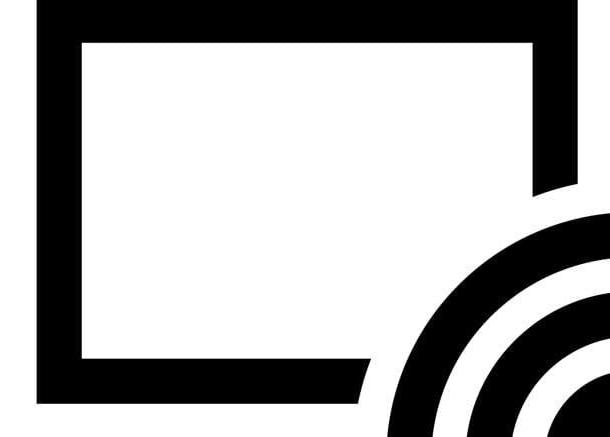
Une fois que vous avez terminé le processus de configuration initiale de l'appareil, l'utilisation de Chromecast est vraiment un jeu d'enfant. Tout ce que vous avez à faire est de commencer à lire le contenu que vous souhaitez envoyer au téléviseur sur votre smartphone, tablette ou PC, cliquez sur icône de diffusion (l'écran avec les vagues Wi-Fi à côté) et sélectionnez le nom de votre Chromecast dans le menu qui s'ouvre.
Pour que cela fonctionne, l'appareil sur lequel vous lancez le contenu à lire sur le téléviseur et le Chromecast doivent être connectés au même réseau sans fil. De plus, l'application utilisée (sur les smartphones et les tablettes) ou le site Web visité (sur le PC) doit être compatible avec Chromecast. Parmi les sites et applications prenant en charge Chromecast, je signale YouTube, Netflix e Infinity, mais la liste s'allonge rapidement.
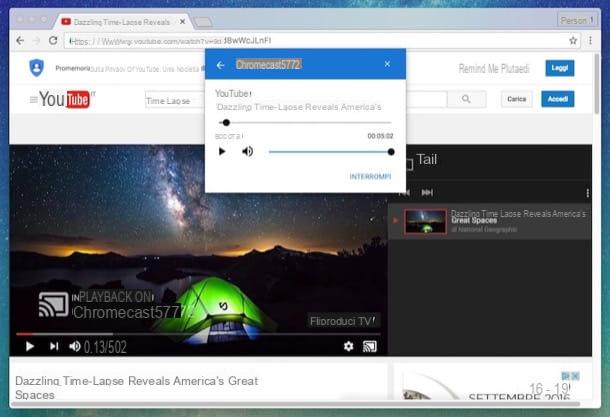
Comme mentionné ci-dessus, Chromecast vous permet non seulement de diffuser des vidéos, de la musique ou des jeux sur votre téléviseur, mais il peut également être utilisé pour lire tout ce qui se passe sur votre écran Android ou sur le bureau de votre ordinateur sur votre téléviseur.
- Pour diffuser l'écran de votre smartphone/tablette Android sur le téléviseur, accédez au menu Paramètres> Affichage appareil et sélectionnez l'élément Transmettre l'écran de l'écran qui s'ouvre. Sinon, démarrez l'application Google Home, appuyez sur l'icône de l'annonce hamburger situé en haut à gauche, sélectionnez l'élément Caster l'écran / le son de la barre qui apparaît sur le côté et "taper" sur le bouton Caster l'écran / le son.
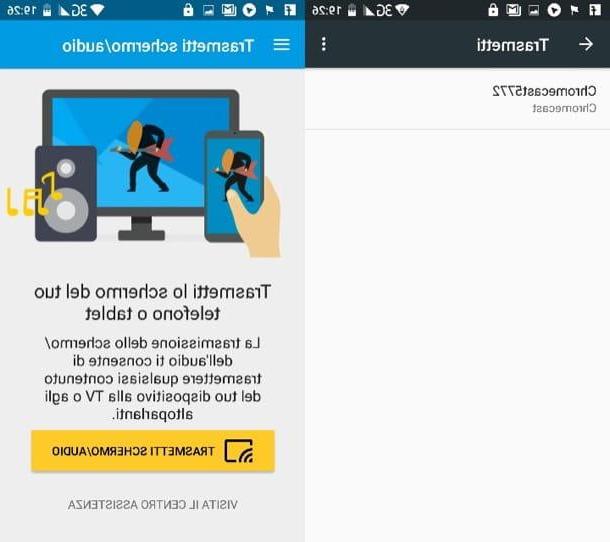
- Pour diffuser l'écran de votre iPhone / iPad sur le téléviseur, vous devez profiter d'applications tierces, telles que Replica, qui utilise la technique d'enregistrement d'écran pour projeter l'écran de l'iPhone / iPad sur le téléviseur via Chromecast. Vous pouvez l'utiliser gratuitement (avec des bannières publicitaires) en le démarrant, autorisant l'utilisation de Bluetoothen sélectionnant le Chromecast à utiliser et en appuyant sur les boutons Commencer e Démarrer la transmission. Des achats intégrés sont également disponibles pour permettre la vérification du délai, de la qualité et du mode de transmission et supprimer les publicités (à partir de 1,99 €/mois, avec un essai gratuit de 7 jours).

- Pour diffuser l'écran de votre ordinateur sur votre téléviseur, ouvrez Chrome, cliquez sur l'icône ? situé en haut à droite et sélectionnez l'élément faisceau dans le menu qui s'ouvre. Puis développez le menu déroulant Envoyer à situé au centre de la case qui est apparue à l'écran, sélectionnez l'élément Caster le bureau de ce dernier et sélectionnez le nom de votre Chromecast pour commencer à diffuser votre écran d'ordinateur sur le téléviseur.
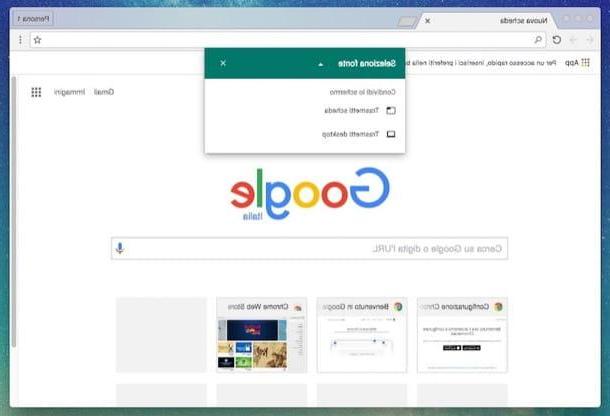
Configuration Chromecast
Après avoir vu, ensemble, comment activer et comment utiliser Chromecast, il est temps de découvrir comment configurer Chromecast afin de gérer au mieux la « clé » Goole. Pour configurer le Chromecast, vous devez utiliser votre smartphone ou votre tablette. Ensuite, ouvrez l'application Accueil Google, sélectionnez l'icône dispositif et appuie sur l'icône deéquipement situé en haut à droite.
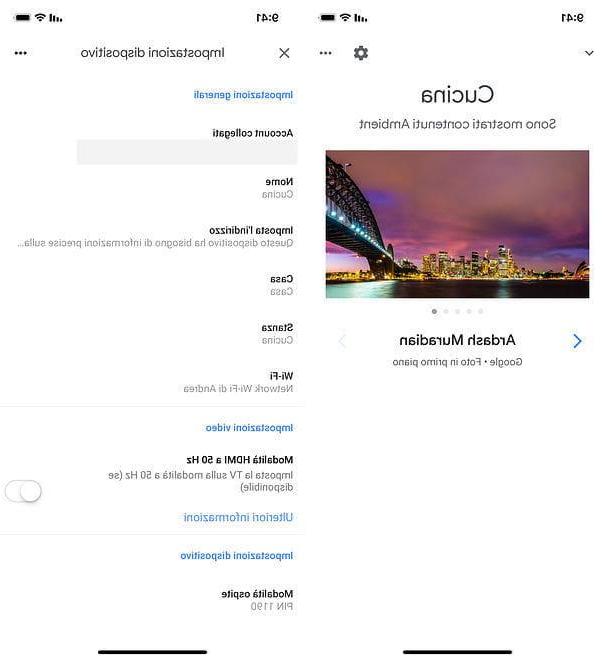
À ce stade, vous pouvez configurer le comptes liés à la clé, régler nom, indirizzo, maison, strophe et réseau Wi-Fi d'utiliser et de gérer les paramètres les plus avancés, tels que ceux qui vous permettent d'activer le Mode HDMI à 50 Hz, la mode invité, la mode ambiant, Ajuste le fondu temps, le format de l'heure, la langue, permettre à d'autres de contrôler le contenu transmis e retirer l'appareil de leur "maison".
Au cas où vous vous poseriez la question, le mode invité est celui qui permet l'utilisation du Chromecast par toute personne se trouvant à portée de l'appareil, même si elle n'est pas connectée à son propre réseau sans fil. Il fonctionne grâce à un code de sécurité qui s'affiche sur le téléviseur et vous pouvez décider de l'activer ou non à l'aide du levier approprié. Là mode ambiantAu lieu de cela, c'est celui qui vous permet de visualiser des diaporamas de photos, d'informations météo et d'autres contenus sur votre téléviseur lorsque Chromecast est inactif.
Enfin, si vous souhaitez redémarrer Chromecast, appuyez sur le bouton ... situé en haut à droite et sélectionnez l'élément recommencer dans le menu qui s'affiche. Pour restaurer l'appareil à son état d'usine, allez plutôt à supprimer dispositif et appuyez deux fois sur Réinitialisation des données d'usine.
Comment installer et configurer Chromecast